Win10安体怎么安装?Win10批量安装字体的方法
时间:2017-04-06 来源:互联网 浏览量:
在Win10系统中,系统默认会提供一些字体给大家使用,不过对于一些有设计要求的朋友显然是不够用的,这时我们就需要进行一些专用的字体安装了,那么Win10安体怎么安装?下面我们就一起来看看win10安装字体的方法。
1、首先打开win10字体文件夹,可以从控制面板进入,也可以按下WIN+R,然后输入 C:\windows\fonts\ 回车进入;
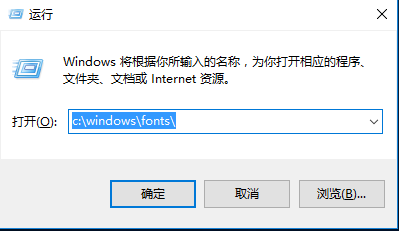
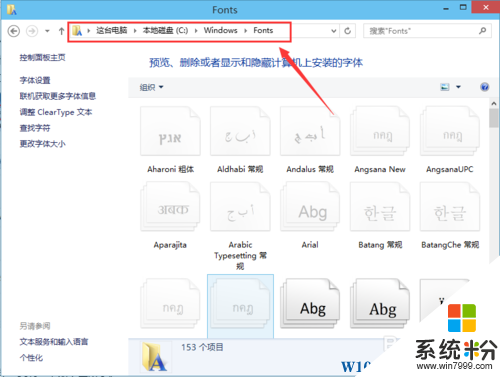
2、接下来很简单,复制字体,也可以批量复制 ;
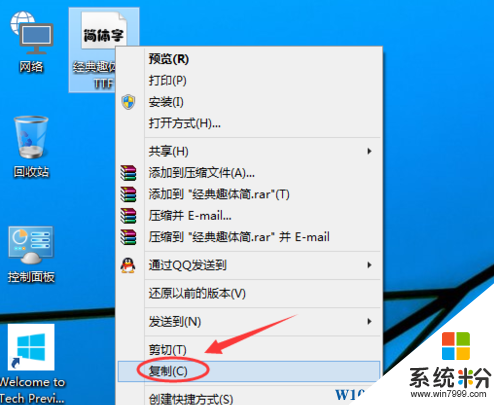
3、然后到C:\windows\fonts\文件夹中进行粘贴就会出现正在安装字体的进度!
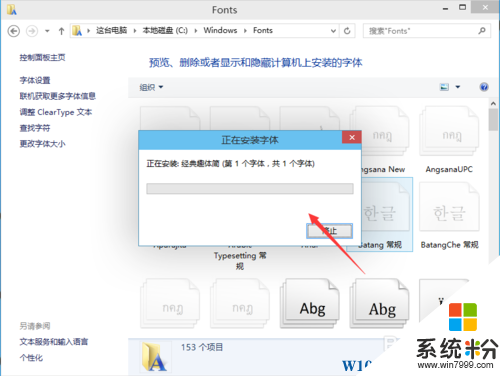
4、安装完成后,就可以在字体文件夹中看到了,并且可以在一些设计软件字体选择中进行调用!
1、首先打开win10字体文件夹,可以从控制面板进入,也可以按下WIN+R,然后输入 C:\windows\fonts\ 回车进入;
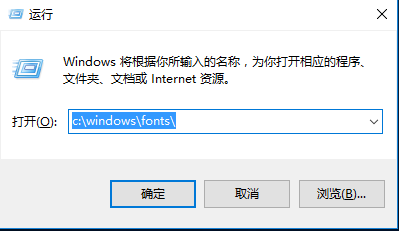
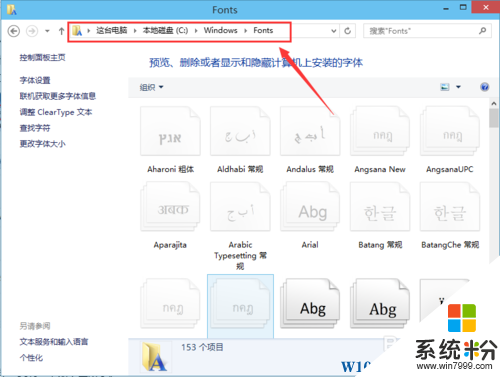
2、接下来很简单,复制字体,也可以批量复制 ;
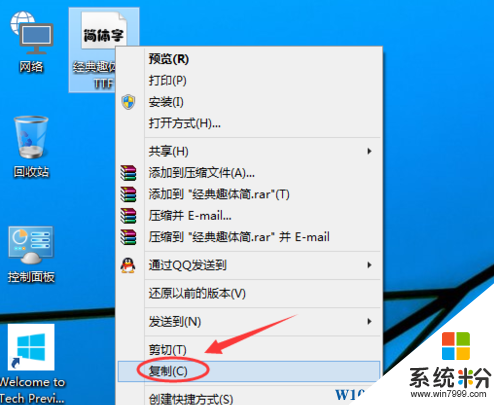
3、然后到C:\windows\fonts\文件夹中进行粘贴就会出现正在安装字体的进度!
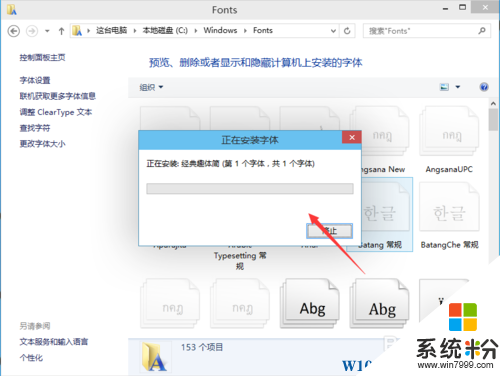
4、安装完成后,就可以在字体文件夹中看到了,并且可以在一些设计软件字体选择中进行调用!
我要分享:
win10系统教程推荐
- 1 电脑快捷搜索键是哪个 win10搜索功能的快捷键是什么
- 2 win10系统老是卡死 win10电脑突然卡死怎么办
- 3 w10怎么进入bios界面快捷键 开机按什么键可以进入win10的bios
- 4电脑桌面图标变大怎么恢复正常 WIN10桌面图标突然变大了怎么办
- 5电脑简繁体转换快捷键 Win10自带输入法简繁体切换快捷键修改方法
- 6电脑怎么修复dns Win10 DNS设置异常怎么修复
- 7windows10激活wifi Win10如何连接wifi上网
- 8windows10儿童模式 Win10电脑的儿童模式设置步骤
- 9电脑定时开关机在哪里取消 win10怎么取消定时关机
- 10可以放在电脑桌面的备忘录 win10如何在桌面上放置备忘录
最新win10教程
- 1 桌面文件放在d盘 Win10系统电脑怎么将所有桌面文件都保存到D盘
- 2 管理员账户怎么登陆 Win10系统如何登录管理员账户
- 3 电脑盖上后黑屏不能唤醒怎么办 win10黑屏睡眠后无法唤醒怎么办
- 4电脑上如何查看显卡配置 win10怎么查看电脑显卡配置
- 5电脑的网络在哪里打开 Win10网络发现设置在哪里
- 6怎么卸载电脑上的五笔输入法 Win10怎么关闭五笔输入法
- 7苹果笔记本做了win10系统,怎样恢复原系统 苹果电脑装了windows系统怎么办
- 8电脑快捷搜索键是哪个 win10搜索功能的快捷键是什么
- 9win10 锁屏 壁纸 win10锁屏壁纸设置技巧
- 10win10系统老是卡死 win10电脑突然卡死怎么办
